1. 軟體安裝與使用概論
1.1. 安裝Java軟體
老前整理資料庫,是用開源的Libreoffice中的Base軟體寫的,好處是單機版,檔案備份方便,也不放在網路上不容易遭受攻擊。但是Libreoffice需要用到Java,所以我們要先下載安裝,步驟如下:
Step1. 如圖 1‑1所示,開啟Chrome瀏覽器,然後連接到下列網址,現在大多數人都是使用Win11(64位元版本),所以請在編號1的地方點選,然後系統會自動下載Java程式到電腦的「下載資料夾」:
https://www.java.com/zh-TW/download/manual.jsp
圖 1‑1 下載Java程式
Step2. 開啟檔案總管,執行java的安裝程式「jre-8u441-windows-x64.exe」,並且按指示安裝,直到完成安裝。
1.2. 安裝Libreoffice軟體
Libreoffice是一套開源的軟體,由德國的一個基金會管理維護。Base對應的是微軟的Access資料庫。但是Libreoffice Base原生支援python,可以用python來編寫程式碼。但大部分的時間我們都是用SQL語言在進行資料庫的查詢和建立。安裝Libroffice的操作步驟如下:
Step1. 如所示,開啟Chrome瀏覽器,然後輸入下列網址,即可以看到Libreoffice繁體中文版的下載頁面,點選編號1處的下載,系統即會自動開啟下載頁面供下載
https://zh-tw.libreoffice.org/download/download-libreoffice/
圖 1‑3 下載Libreoffice
Step2.如圖 1‑4所示,開啟檔案總管,此時可以看到已經下載完成的「LibreOffice_25.2.1_Win_x86-64.msi」,此時點選二下(編號1)的安裝程式,即可以開始安裝步驟。
圖 1‑4 安裝Libreoffice(一)
Step3.如圖 1‑5所示,用滑鼠左鍵點「下一步」(編號1)
圖 1‑5 安裝Libreoffice(二)
Step4.如圖 1‑6所示,由於我們有想要安裝不同的語系,所以此處按「自訂」(編號1)
圖 1‑6 安裝Libreoffice(三)
Step5.如圖 1‑7所示,在使用者介面語言(編號1)處點選展開,然後對「英文」(為截圖便利,圖上是繁體中文)點按打勾後選「此功能將會安裝在本機硬碟上」,然後按「下一步」
圖 1‑7 安裝Libreoffice(四)
Step6.如圖 1‑8所示,由於微軟的office和libreoffice可能並存,所以此處我們只針對Visio文件打勾(編號1),然後按「下一步」(編號2)
圖 1‑8 安裝Libreoffice(五)
Step7.如圖 1‑9所示,「在桌面上建立捷徑」(編號1)打勾,再按下「安裝」(編號2)
圖 1‑9 安裝Libreoffice(六)
Step8.如圖 1‑10所示,按下「完成」(編號1)即可。
圖 1‑10 安裝Libreoffice(七)
1.3. 下載開源的老前整理資料庫
老前整理,是一種有計畫、有紀律的人脈和目標管理,對於四十、五十歲的中壯年世代而言,家族、同學、朋友的人脈圈極為寶貴。過往保險是重視資產傳承,但人脈也是需要傳承且越用越多的。老前整理資料庫就是希望能夠藉由資料庫的方式,來管理一年、幾年甚至一生未來所想要完成的人生清單,以及跟誰一起完成。
下載開源的老前整理資料庫,可以透過以下步驟:
Step1. 如所示,打開Google Chrome瀏覽器,連結下列Github網址(編號1至3是三個不同的範例,請都下載備用,下載方式如Step2)
https://github.com/eapdb/older_age_one
圖 1‑11 下載開源的老前整理資料庫(一)
Step2. 如所示,點選「Older_Age_one20241122R10(將介石日記範例1954).odb」,再點選「下載圖示」(編號1),即可下載該檔案於電腦的「下載」資料夾。
圖 1‑12 下載開源的老前整理資料庫(二)
1.4. 開啟和關閉老前整理資料庫
Libreoffice的資料庫名稱叫做base,用base開發出來的資料庫副檔名是odb。前面1.2節我們已經安裝妥libreoffice,所以現在我們可以打開檔案總管,到「下載」資料夾(編號1),然後快點二下「Older_Age_one20241122R10(將介石日記範例1954).odb」即可以開啟此資料庫。
圖 1‑13 開啟和關閉老前整理資料庫(一)
而如果要關閉以便開啟別的資料庫時,記得先儲存所有變更(編號1),然後點選「X」關閉資料庫(編號2)
1.5. 老前整理資料庫功能概說
凡是Base資料庫,如同本文中的老前整理資料庫,都有「表格」、「查詢」、「表單」、「報表」等四項功能。表格是資料庫最底層實際儲存資料的地方,查詢是指依某種條件顯示特定欄位,表單指的是設計美觀的界面給使用者輸入或瀏覽資料的地方、報表則是可以從資料庫中將資料輸出成文件,方便編輯與列印。以下各小節分別來簡介這四項功能的基本用法。在操作前,請讀者先依1.4節開啟「Older_Age_one20241122R10(將介石日記範例1954).odb」
1.5.1. 表格─真正的底層資料
在老前整理資料庫中,有很多標明「資料維護」的表格,是需要使用者從「表格」功能中加以編修、增刪的。
而要在老前整理資料庫中,直接維護資料,操作步驟如下:
Step1. 如圖 1‑15所示,首先左方的資料庫區,點選「表格」(編號1) ,然後因為資料維護類會顯示在各種表格中比較後面,所以我們可以從大排到小排序,點選「Z-A」(編號2),然後在表格區點選「資料維護:親友稱謂」(編號3)
圖 1‑15 表格操作(一)
Step2. 如圖 1‑16所示,蔣介石的兒子蔣經國有二個兒子,蔣孝文和蔣孝武,1956年會時常提及,1954年時則沒有提到。我們先在「資料維護:親友稱謂」表格中新增一筆,「輩份」為「子之子」(編號1),「稱謂」為「孫」(編號2)備用。然後因為我們有新增(或異動)資料,「儲存變更」的磁碟片圖示會亮起,請點選一下儲存(編號3),完成儲存後請按「關閉」(編號4)
圖 1‑16 表格操作(二)
Tips
有興趣的讀者可以依類似操作,在「資料維護:老前整理師」表格,輸入自己的姓名
1.5.2. 表單─方便使用者輸入資料
在表單中,筆者一一加以編號,有興趣的讀者可以一個一個表單都開啟來看內容。在本小節中我們會以「二、親友大全母表單」來做範例,來新增「蔣孝文」先生(蔣介石先生之孫)的資料。操作步驟如下:
Step1.
如圖 1‑17所示,左方的資料庫區,我們點選「表單」(編號1),然後右方表單區我們點選「表單:二、親友大全母表單」(編號2),然後要記得在Step2-4新增資料並關閉表單後,要按「儲存變更」按鈕(編號3)這個是一個很必要的小習慣。
圖 1‑17 表單操作(一)
Step2.
如圖 1‑18所示,首先我們要認識表單最下方的按鈕,綠色箭頭旁邊有+號的那個圖示代表的是新增一筆紀錄(編號1),我們點選後好新增「蔣孝文」的基本資料。然後要記得Step3、4做完,資料有新增(異動)時,要按「儲存資料」(編號2)
圖 1‑18 表單操作(二)
Step3.
如圖 1‑19所示,首先我們先選稱謂,像是大學同學、國中同學、公司同事,以及父母親、兒子女兒,以蔣中正先生為例,他曾經擔任中華民國的總統,所以有很多文職部屬和武官部屬,或者軍校學生,這些都可以在1.5.1小節新增出來。那麼回到範例,我們在稱謂先拉動卷軸(編號1),再點「孫」(編號2),親友名稱輸入「蔣孝文」(編號3)
圖 1‑19 表單操作(三)
Step4.
如圖 1‑20所示,蔣孝文先生生於1935年12月14日,所以在生日我們就輸入1935/12/14(編號1),姓名的部分,如果這個檔案是共用的,比方家庭有3-5個人,每個人的名字都可以在姓名這邊選。範例中我們選的是蔣中正(編號2),然後我們還有二個巧思,您可以選擇「生命中最重要的五個人」,比方太太、兒子、好朋友,具體不限於五個,只是一個概念,將來透過查詢,我們可以把這些人列表出來。(編號3)由於蔣孝文是孫子,這裡就沒有打勾。但是當蔣中正先生過世時,是一定會給孫子寄訃聞的,所以這裡(編號4)打勾。
圖 1‑20 表單操作(四)
1.5.3. 查詢─簡單的找到想找的資料
就像不同目的的人,對於企業的財務報表,有不同的資訊需求。一個資料庫中,不是把同樣的、完整的資料給全部的人看,而是會透過「條件式查詢」的方式,讓不同需求的人,都能看到自己想知道的資料。而查詢的使用(撰寫會是在後續章節中說明),步驟如下:
Step1. 如圖 1‑21所示,左方資料庫區點選「查詢」(編號1),然後右方的查詢區點二下開啟「Query_二、親友大全母表單_生命中最重要的五個人」(編號2)
圖 1‑21 查詢操作(一)
Step2. 如圖 1‑22所示,我按照蔣中正日誌中所提到的次數,相對多的人列為生命中最重要的五個人,名單裡有部屬、軍事幕僚、兒子。關鍵欄位分別是「生命中最重要的五個人」、「稱謂」、「姓名」(編號1-3)
圖 1‑22 查詢操作(二)
1.5.4. 報表─文件化方便編輯列印
查詢雖然方便,但有時候要用電子郵件給客戶,需要公司的名稱、LOGO、地址電話等等,以表正式。或者有時候,我們希望修改資料庫查詢出來的內容,例如「真」、「假」修正為「是」、「否」。這二種情況,前者是需要客製化,或者是需要編輯,這二個需求都要透過報表來達成,而報表的操作說明如下:
Step1.
如圖 1‑23所示,資料庫區我們選「報表」(編號1),然後在報表區我們快點二下滑鼠左鍵點選「Query_二、親友大全母表單_生命中最重要的五個人」(編號2)
圖 1‑23 報表操作(一)
Step2.
如圖 1‑24所示,「此文件以唯讀模式開啟」,所以我們先點選「編輯文件」(編號1),然後就可以自由的編輯想要改的地方,比方生命中最重要的5個人,「TRUE」想搜尋替換成「是」,就可以在編輯文件模式下來修改(編號2),然後編修完成後記得按「儲存檔案」(編號3)
圖 1‑24 報表操作(二)
1.6. 本章小測驗
本章小測驗共有5題,每題20分,採Google表單模式,請連線作答並檢查看看你的答案是否正確喔!





















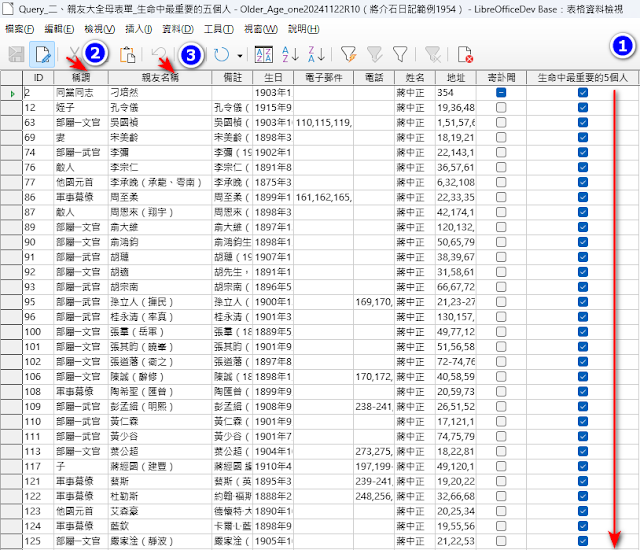






沒有留言:
張貼留言